Amazon Echo(アマゾンエコー)を利用するために最初に行う初期設定のやり方をご紹介します。専用アプリ「Amazon Alexa」を使った方法になります。
※動作確認:Amazon Alexaアプリバージョン iOS版Ver.2.2.790、Android版Ver.2.2.724
Amazon Echoの初期設定のやり方
①Echo本体と電源アダプタ・コンセントを繋ぎます。接続すると電源が入り、「こんにちは、Amazon Echoのセットアップ準備ができました。アレクサアプリの手順に従ってセットアップを行って下さい」と音声が流れます。早速アプリをインストールして初期設定を行いましょう。
②アプリストア(App Store、Google Playストア)から「Amazon Alexa」アプリをダウンロードします。
③アプリのインストールができたら、アプリを起動させて下さい。最初に、ログイン画面が表示するのでメールアドレス(または電話番号アカウント)とパスワードを入力して【ログイン】します。
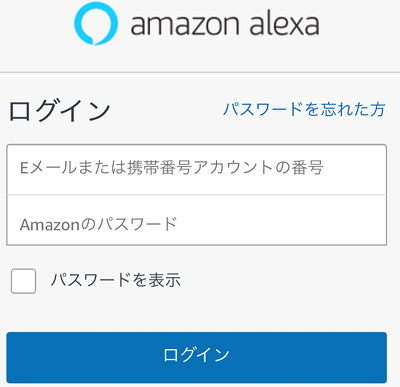
④利用条件が表示するので、確認後、問題なければ【続行】をタップします。
⑤ホーム画面が表示するので、左上の【メニューボタン(三)】⇒【設定】⇒【新しいデバイスをセットアップ】⇒【使用するデバイスを選択(※1)】⇒言語を選択して【続行】の順に操作します。
※1:ここではEchoを選択しています。
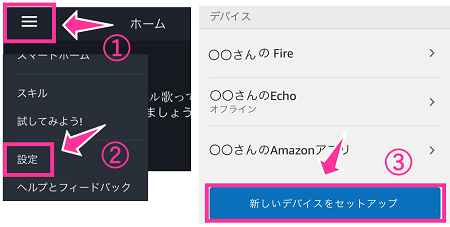
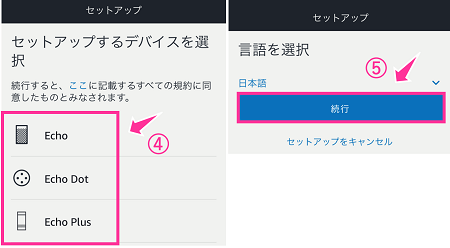
または、【メニューボタン(三)】⇒【設定】⇒【○○さんのEcho】⇒【Wi-Fiを更新】の順に進めていきます。
⑥Echoのセットアップに入ります。【Wi-Fiに接続】します。1分ほどでEcho本体のライトリングがオレンジ色に点灯します。オレンジ色に点灯したら【続行】をタップして下さい。
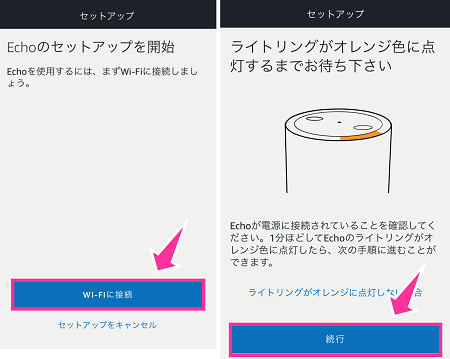
※オレンジ色の点灯とありますが、黄色っぽいオレンジ色です。また、画面のEchoの絵を見ると、一ヶ所が点灯しているように見えますが、オレンジ色のライトがライトリングをぐるぐる回っています状態になっていればOKです。
オレンジの点灯がしない場合は【ライトリングがオレンジに点灯しない場合】をタップして下さい。
Echo本体の【アクションボタン(白丸)】を5秒間長押しします。ライトリングがオレンジ色に点灯したら【続行】をタップして次に進んでください。
「インターネットに接続できません。詳しくはアレクサアプリのヘルプをご覧ください。」と音声が流れても問題ありません。この時点ではインターネットには接続していません。もう一度【アクションボタン】を長押しすると「セットアップモードがオンになりました。アレクサアプリの手順に従ってセットアップを行って下さい」と音声が流れます。この状態で、オレンジのライトリングが点灯するまで少し待ちましょう。
⑦スマホとEchoをWi-Fiで接続します。端末のWi-Fi設定より接続してください。
【設定】アプリ⇒【Wi-Fi】⇒ネットワークの中に【Amazon-XXX】とあるのでタップして接続してください。
「Echoに接続できました。アレクサアプリでセットアップを完了して下さい」と音声が流れると成功です。
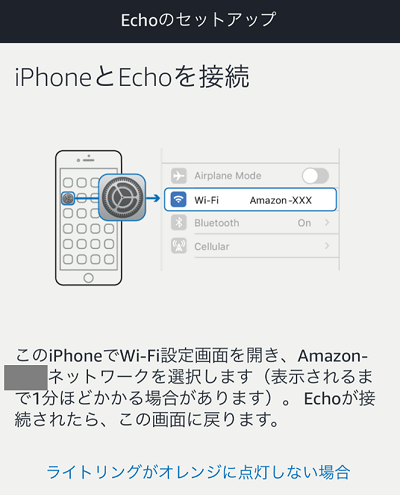
⑧アプリに戻ると「Echoに接続しました」と表示しています。【続行】をタップして下さい。次にWi-Fiネットワーク一覧が表示するので、使用できるWi-Fiを選んでパスワードを入力して接続してください。
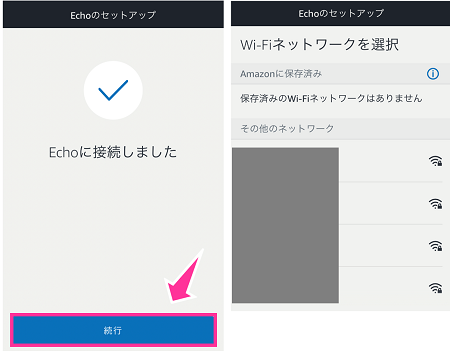
⑨「セットアップ完了」の表示が出たら【続行】をタップして初期設定完了です。
試しにアレクサに話しかけてみましょう。
例:
・アレクサ、なにかある?
・アレクサ、明日の天気は?

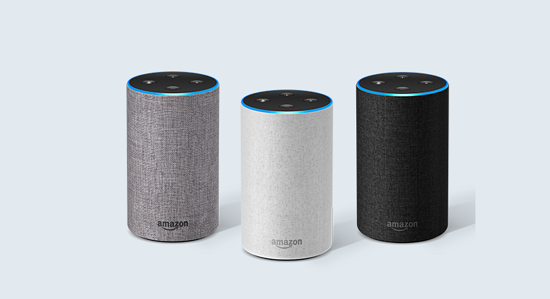
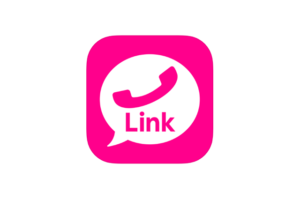

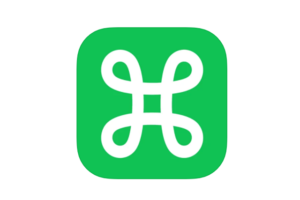

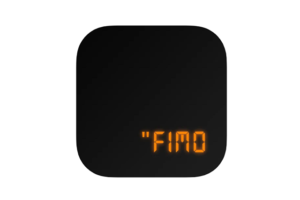

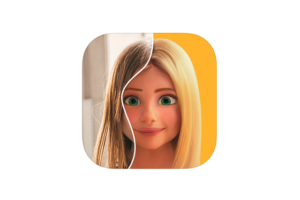
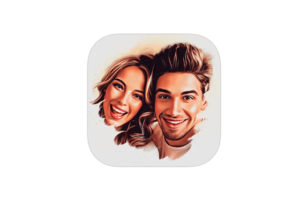





コメントを残す